YouTube Premium is een heel speciale (en verwarrende) abonnementsservice op YouTube. Advertenties verwijderen uit Youtube filmpjes Het geeft je toegang tot de originele inhoud van YouTube, stelt je in staat om zonder advertenties naar YouTube Music te luisteren en omvat ook een Google Play Music-abonnement.
Het YouTube Premium-gezinsabonnement kost ongeveer $ 6 meer dan een standaard gebruikersabonnement, maar het gezinsabonnement is handig om het YouTube Premium- of YouTube Music Premium-lidmaatschap te delen met maximaal zes personen in je gezin, inclusief jijzelf. Dus als je gezinsleden of zelfs vrienden YouTube Premium willen krijgen, dan is een abonnement op het gezinsabonnement een optie waar je niet lang over hoeft na te denken. Niet alleen dat, je krijgt een volledig advertentievrije ervaring via YouTube, afspelen op de achtergrond en YouTube Music En ook een Google Play Muziek-abonnement.
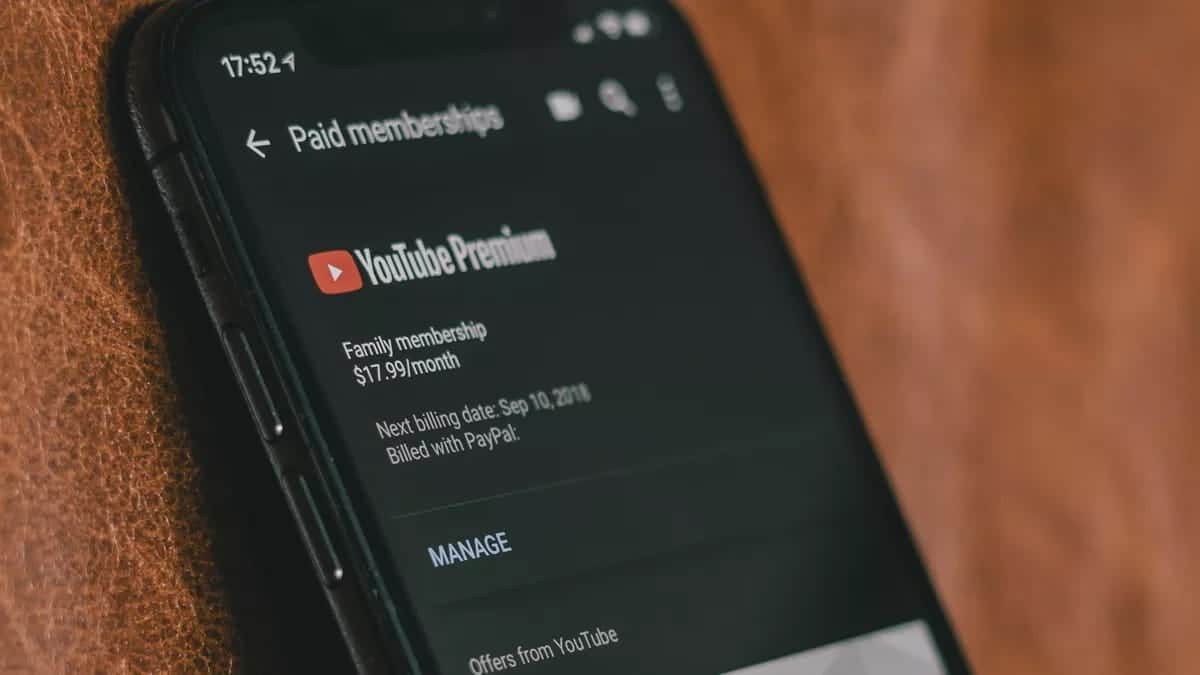
Voor alle duidelijkheid: het krijgen van een standaard YouTube Premium-abonnement kost ongeveer $ 12 per maand en het krijgen van het gezinsabonnement kost je $ 18 per maand voor maximaal 6 gebruikers. Dat gezegd hebbende, hier leest u hoe u kunt upgraden naar het gezinsabonnement en mensen kunt toevoegen of verwijderen.
Belangrijke punten om te weten voordat u aan de slag gaat
- Gezinsleden die een YouTube-gezinsabonnement delen, moeten in dezelfde buurt wonen als de gezinsbeheerder. Dit wordt elke 30 dagen bevestigd door online geolocatiecontroles.
- U kunt slechts één keer per 12 maanden van gezinsgroep wisselen.
- De naam, foto en e-mailadres van elk gezinslid worden met de groep gedeeld.
Informatie om te weten of u momenteel bent geabonneerd op 'Google Play Muziek'
- Als u wilt upgraden naar het Google Play Muziek-gezinsabonnement, gaat u naar Deze pagina.
- Als je momenteel een enkelvoudig Google Play Muziek-abonnement hebt met YouTube Premium, zal het upgraden naar een Google Play Muziek-gezinsabonnement ertoe leiden dat je de toegang tot YouTube Premium kwijtraakt. En als je je YouTube Premium-voordelen wilt behouden en je wilt abonneren op het gezinsabonnement, kan dat Zeg je abonnement op 'Google Play Muziek' op En meld je aan voor het YouTube Premium-gezinsabonnement door de onderstaande instructies te volgen.
Upgrade naar een YouTube Premium-gezinsabonnement
Op het moment van schrijven krijg je een gratis proefperiode van één maand als je upgradet van een niet-Premium-account (je krijgt geen gratis proefperiode als je al op YouTube Premium zit). In ieder geval moet je een maand betalen om je te abonneren op het gezinsabonnement, en pas dan krijg je een gratis maand. Ga naar de accountpagina om te upgraden YouTube Premium-familie en klik opProbeer gratis'.
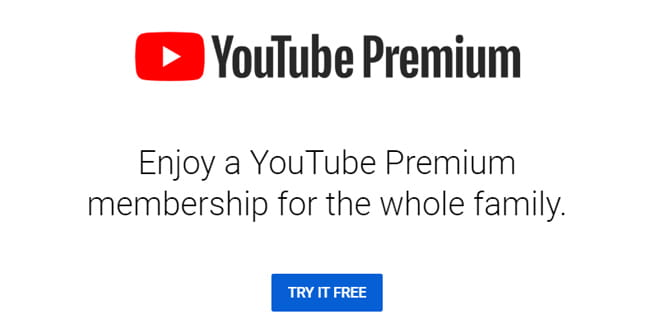
Er wordt een pop-up geopend waarin u wordt gevraagd de betalingsgegevens in te vullen. Betaal met een bankkaart, GPay of een andere beschikbare betaalmethode.
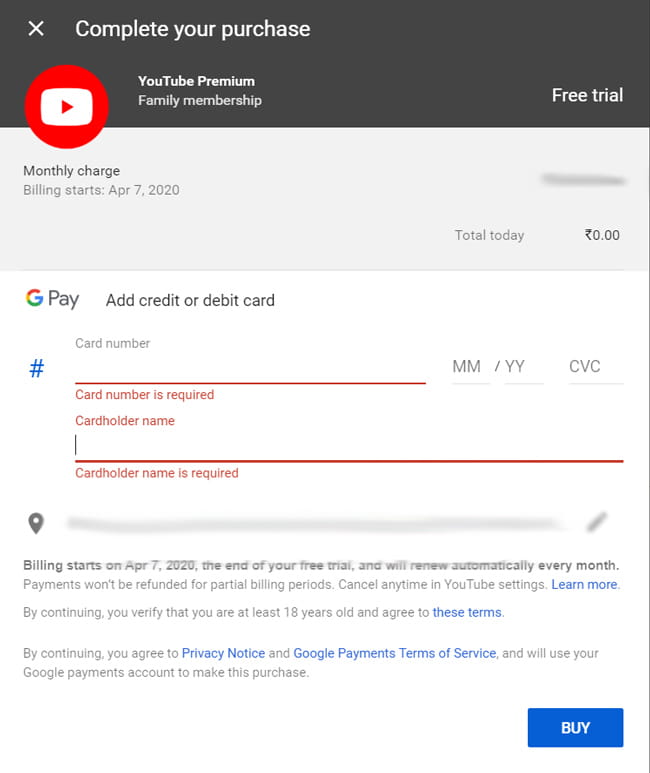
Er worden een paar dia's getoond van alle functies die u krijgt met uw Family Plan-abonnement. Klik "Doorgaan met"Eindelijk"Oke. Je abonnement is nu actief. Het belangrijkste voordeel is dat YouTube de abonnementskosten alleen pro-rata in rekening brengt. Als je in de laatste week van je betalingscyclus upgradet van een standaard YouTube Premium-abonnement naar een gezinsabonnement, worden alleen die week in rekening gebracht en niet de hele maand. elegant.
Als gezinsbeheerder kun je maximaal vijf mensen uitnodigen om lid te worden van de gezinsgroep. Je kunt ook mensen uit je gezinsgroep verwijderen of je gezinsgroep verwijderen.
Gezinsleden toevoegen
Technisch gezien is het gezinsabonnement voor gezinsleden, maar je kunt nog steeds je vrienden, collega's of zelfs je andere accounts toevoegen als de gebruiker ouder is dan 13. Op dit moment kunt u geen G Suite-accounts toevoegen aan het gezinsabonnement.
Om gezinsleden toe te voegen, open YouTube Klik in een webbrowser op uw profielpictogram rechtsboven en selecteer "Betaalde lidmaatschappen'.
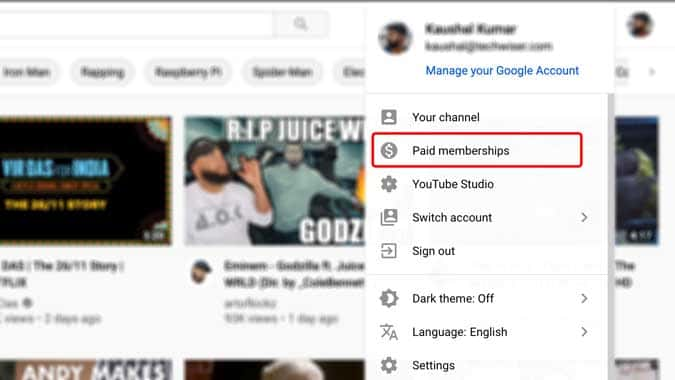
Klik Abonnementsbeheer 
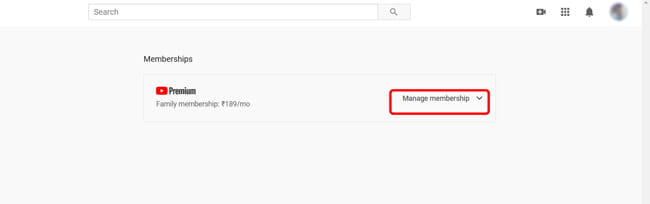
Klik op de knop Bewerken naast Instellingen voor delen met gezin. Nu kunt u gewoon klikken op plusteken (+) en voeg de e-mailadressen toe van mensen die u aan uw abonnement wilt toevoegen. Er wordt een e-mail verzonden naar de mensen die u heeft toegevoegd.
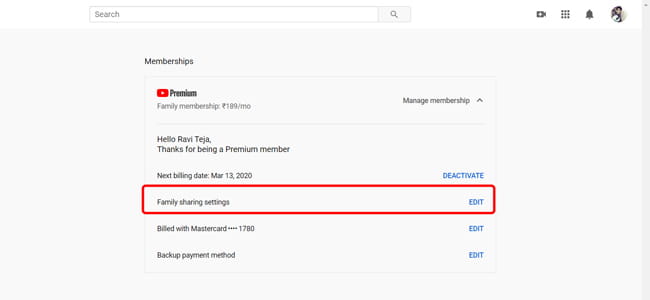
Elk van hen ontvangt een e-mail zoals hieronder weergegeven met een knop Uitnodiging accepteren. Het enige dat u hoeft te doen, is op deze knop in de hoofdtekst van de e-mail te drukken om hun YouTube-account aan het gezinsabonnement te koppelen.
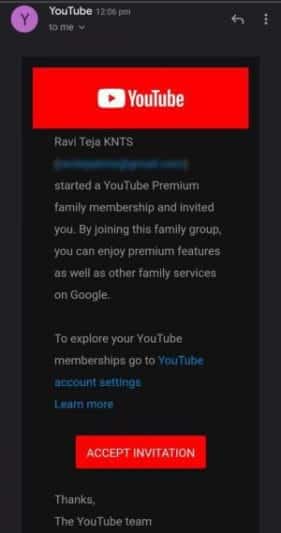
Hij moet de uitnodiging 14 dagen van tevoren accepteren, anders vervalt de link. U kunt de uitnodiging zelfs op elk moment tijdens deze periode van 14 dagen annuleren.
Zodra het proces is voltooid, ontvangt u een e-mailmelding wanneer een gebruiker lid is geworden van uw gezin. Je hebt nog steeds de mogelijkheid om het op elk moment te verwijderen.
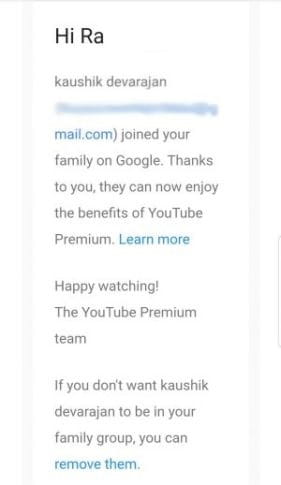
Mensen uit je gezinsgroep verwijderen
Als gezinsbeheerder kun je altijd leden beheren en extra mensen uitnodigen voor je account. Om te verwijderen, kunt u de vergelijkbare extensiestappen volgen door naar: YouTube -> Profiel -> Betaald lidmaatschap -> Abonnement beheren -> Instellingen voor delen met gezin bewerken -> Klik op het profiel dat u wilt verwijderen en klik op Verwijder account.
Andere voordelen van het gezinsabonnement
Afgezien van de premium advertentievrije YouTube-ervaring, heb je nog enkele andere voordelen met het gezinsabonnement. Al uw gezinsleden kunnen de agenda delen. Dus als iemand een nieuwe afspraak toevoegt aan de gezinskalender, wordt iedereen op de hoogte gebracht van die afspraak. Dit is de beste optie voor het opzetten van familie-entertainmentprogramma's of u kunt deze functie zelfs met uw vrienden gebruiken.
Gezinsleden hebben ook de mogelijkheid om notities te maken in Notities bijhouden En synchroniseer het zodat iedereen in je gezin het kan zien. U kunt dit openen door op de optie Samenwerking op notities te tikken en de optie Familie toe te voegen. wat denk je? Ga je je met je vrienden abonneren op het YouTube Premium-gezinsabonnement? Laat het me weten in de reacties hieronder. leer mij kennen Hoeveel mobiele data verbruikt YouTube?.







